Печать с карт памяти на принтере Epson Stylus CX9300F/DX9400F
Установка карты памяти
Перед тем как вставлять карту памяти в устройство, отключите от него цифровую камеру, если она подключена.
1. Убедитесь, что в слоты не вставлены карты карты памяти. Вставьте карту памяти.
Не устанавливайте более одной карты памяти одновременно.
Не пытайтесь вдавить карту памяти в слот. Карты памяти вставляются в слоты не полностью.
Убедитесь, что карта памяти вставлена правильно. Если для установки карты необходим адаптер, подсоедините его к карте памяти и только затем вставляйте карту в слот устройства. В противном случае, у вас могут возникнуть трудности при извлечении карты памяти из устройства.
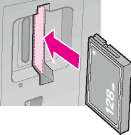
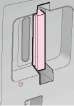
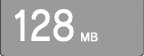
Compact Flash Microdrive
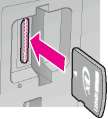


xD Picture Card xD Picture Card Type M xD Picture Card Type H
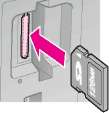


SD Memory Card SDHC Memory Card MultiMediaCard


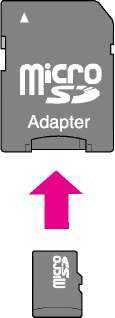
miniSD card* miniSDHC card*
microSD card* microSDHC card*
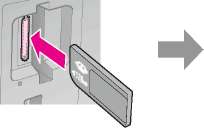


Memory Stick Memory Stick PRO MagicGate Memory Stick
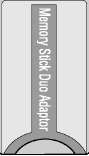
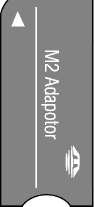
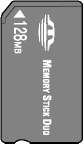

Memory Stick Micro*
Memory Stick Duo* Memory Stick PRO Duo* MagicGate Memory Stick Duo*
2. Убедитесь, что индикатор карты памяти замигал и остался гореть.
Индикатор карты памяти
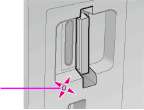
Извлечение карты памяти
1. Убедитесь, что индикатор карты памяти не мигает.
2. Достаньте карту памяти, потянув ее из слота.
Печать фотографий
1. Нажмите на кнопку C Memory Card.
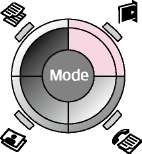
2. Выберите один из параметров просмотра или печати фотографий из следующей таблицы и нажмите на кнопку OK. Чтобы выбрать фотографии для печати и задать количество копий.
|
Параметр
|
Инструкции
|
|
Print by Date (Печать по дате)
|
Выберите дату, установите флажок и нажмите на кнопку OK. Снова нажмите на кнопку OK и выберите фото. Задайте количество копий
|
|
Print Index Sheet (Печать индекс страницы)
|
См. раздел «Печать с использованием индексной страницы»
|
|
Slide Show (Показ слайдов)
|
Устройство последовательно покажет все фотографии, записанные на карту памяти. Когда отобразится фотография, которую вы хотите напечатать, нажмите на кнопку OK и задайте количество копий.
Для печати нескольких фотографий, выберите следующую фотографию. Затем задайте количество копий
|
3. Нажмите на кнопку Menu и измените настройки («Настройки печати для режима Карта памяти»). Затем нажмите на кнопку OK.
4. Нажмите на кнопку Start.
Настройки сохраняются даже после выключения принтера.
Кадрирование и увеличение фотографий


1. Нажмите на кнопку C Memory Card.
2. Выберите фотографию для кадрирования с помощью пункта меню View and Print Photos.
3. Нажмите на кнопку Display/Crop.
4. Обратитесь к разделу «Кадрирование и увеличение фотографий» и выполните шаги с 4 по 7.
5. Нажмите на кнопку Menu и измените настройки («Настройки печати для режима Карта памяти»). Затем нажмите на кнопку OK.
6. Нажмите на кнопку Start.
Печать с настройками DPOF
Если камера поддерживает формат DPOF, можно заранее выбрать фотографии и количество копий, которые нужно напечатать, пока карта памяти находится в камере.
1. Вставьте карту памяти содержащую данные DPOF.
2. Нажмите на кнопку OK.
3. Нажмите на кнопку Menu и измените настройки. Затем нажмите на кнопку OK.
4. Нажмите на кнопку Start.
Печать картриджами cx9300f с использованием индексной страницы
Вы можете использовать индексную страницу, чтобы выбрать фотографии для печати.
Печать картриджем cx9300f индексной страницы

Выбор фотографий на индексной странице.
Сканирование индексной страницы.
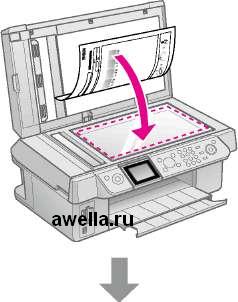 Печать выбранных фотографий.
 Печать индексной страницы
1. Загрузите несколько листов простой бумаги формата A4 .
2. Нажмите на кнопку C Memory Card.

3. Выберите Print Index Sheet (Печать индекса) и нажмите на кнопку OK.

4. Выберите Print Index Sheet Select (Печать индекса Выбор).
5. Выберите диапазон фотографий. Затем нажмите на кнопку OK.
|
Range (Диапазон)
|
Описание
|
|
Выберите
|
All Photos (Все фото)
|
Печать всех фотографий, хранящихся на карте памяти
|
|
Latest 30 (Послед% ние 90)
|
Печать последних 30, 60 или 90 фотографий, упорядоченны х по имени файла
|
|
Latest 60 (Последние 90)
|
|
Latest 90 (Последние 90)
|
6. Нажмите на кнопку Start.
Убедитесь, что треугольник в левом верхнем углу индексной страницы напечатан должным образом. Если индексная страница напечатана неправильно, устройство не сможет отсканировать ее.


Выбор фотографий на индексной странице
Темной ручкой закрасьте на индексной странице овалы под теми фотографиями, которые хотите напечатать, и выберите параметры печати.

1. В области 1 выберите размер бумаги. Закрасьте овал слева от выбранного пункта.
2. Укажите, нужны ли поля при печати.
3. Для печати даты закрасьте овал.
4. В области 2 закрасьте овал All (Все) для печати всех фотографий по одной копии, или выберите овал под каждой фотографией для печати 1, 2 или 3 копий.
Сканирование индексной страницы и печать выбранных фотографий
1. Положите индексную страницу на планшет лицевой стороной вниз так, чтобы верх страницы был выровнен относительно левого края планшета.

2. Закройте крышку сканера.
3. Загрузите фотобумагу выбранного на индексном листе размера.
4. Выберите Print Photos from Index Sheet (Печать фото из листа индекса) и нажмите на кнопку Start.
Если у вас несколько индексных страниц, дождитесь когда устройство закончит печатать фотографии. Затем повторите сканирования для каждой индексной страницы, как описано выше.
<<<назад
далее>>>
|